God of War Ragnarok verzögert/stottert/FPS sinkt PC | Korrekturen
Nach der Veröffentlichung von God of War Ragnarok auf dem PC plagten Spielverzögerungen, Stottern und FPS-Einbrüche viele Benutzer. Wenn Sie derzeit im selben Boot sitzen, können Sie jetzt das Problem mit der Verzögerung bei God of War Ragnarok beheben, indem Sie die Lösungen in diesem MiniTool-Leitfaden umsetzen DropsGod of War Ragnarok ist ein Action-Adventure-Spiel, das von Sony Interactive Entertainment veröffentlicht wurde. Seit seiner Einführung auf Windows am 19. September 2024 hat es extrem hohe Umsätze erzielt. Allerdings ist dieses Spiel nicht immer perfekt. Es sind auch viele Beschwerden über Abstürze von God of War Ragnarok, nicht startendes Spiel usw. eingegangen. In diesem Artikel werden hauptsächlich Lösungen für Verzögerungen/Stottern/FPS-Einbrüche bei God of War Ragnarok untersucht.
Die Lösungen drehen sich um die Gründe, warum das Es tritt ein Verzögerungsproblem auf, z. B. unzureichende Systemkonfiguration, beschädigte Spieldateien, hohe Spieleinstellungen usw. Lesen Sie weiter, um Details zu erfahren.
God of War Ragnarok Lag Fix auf PC
Bevor Sie fortfahren Um die erweiterten Fehlerbehebungsmethoden zu nutzen, wird Ihnen empfohlen, unten einige grundlegende Korrekturen durchzuführen:
Starten Sie das Spiel/Ihren Computer neu.Lüften Sie den Computer, um sicherzustellen, dass die CPU-Temperatur nicht zu hoch ist .- Überprüfen Sie die Netzwerkverbindung Ihres Computers und stellen Sie sicher, dass sie gut und stabil ist.
- Aktualisieren Sie Ihr Windows-System auf die neueste Version.
- Aktualisieren Sie den Grafikkartentreiber.
- Wenn das Verzögerungsproblem von God of War Ragnarok weiterhin besteht, nachdem Sie die oben genannten Methoden ausprobiert haben, können Sie die folgenden erweiterten Ansätze in Betracht ziehen.
- Lösung 1. Überprüfen Sie die Systemspezifikationen
Herstellung des Computers Die Konfiguration, die die Mindestsystemanforderungen des Spiels erfüllt, ist ein wichtiger Schritt, um den reibungslosen Ablauf des Spiels sicherzustellen. Daher müssen Sie überprüfen und verifizieren, ob Ihre Hardware wie GPU, Festplatte, Prozessor usw. die Spielanforderungen erfüllt. Wenn nicht, können Sie ein Upgrade entsprechend den tatsächlichen Bedingungen in Betracht ziehen.
Siehe auch: Wie aktualisiere ich einen Gaming-PC? Detaillierte Anweisungen finden Sie hier
Lösung 2. Hintergrundaufgaben deaktivieren
Wenn viele Aufgaben im Hintergrund ausgeführt werden, kann die Auslastung der Systemressourcen hoch sein, was dazu führt, dass „God of War Ragnarok den PC stottert“. In diesem Fall müssen Sie alle unnötigen Hintergrundprozesse deaktivieren, um die Systemressource freizugeben. Sie können Prozesse über den
Task-Manageroder mit dem robusten PC-Optimierungsdienstprogramm MiniTool System Booster beenden.
Fix 3. Spielgrafikeinstellungen senken
Unzureichende Grafikkartenleistung ist ebenfalls ein Faktor für FPS-Einbrüche/-Verzögerungen in God of War Ragnarok. Zusätzlich zum Upgrade Ihrer Grafikkarte können Sie die Spieleinstellungen verringern, um die Belastung Ihrer Grafikkarte zu reduzieren.
Fix 4. Spielemodus aktivieren
Windows verfügt über ein integriertes Spiel Modus. In diesem Modus priorisiert Ihr Computer CPU- und GPU-Ressourcen für die Ausführung von Spielen und reduziert die Ressourcennutzung anderer Hintergrundprozesse. Darüber hinaus kann es dabei helfen, die Bildraten zu stabilisieren. Führen Sie die folgenden Schritte aus, um es zu aktivieren.
Schritt 1. Drücken Sie die Tastenkombination
Windows I, um die Einstellungen zu öffnen.
Schritt 2. Wählen Sie Gaming .
Schritt 3. Gehen Sie zum Abschnitt Spielmodus und stellen Sie dann die Schaltfläche unter
Spielmodusauf Ein.
Fix 5. Führen Sie das Spiel im Kompatibilitätsmodus aus.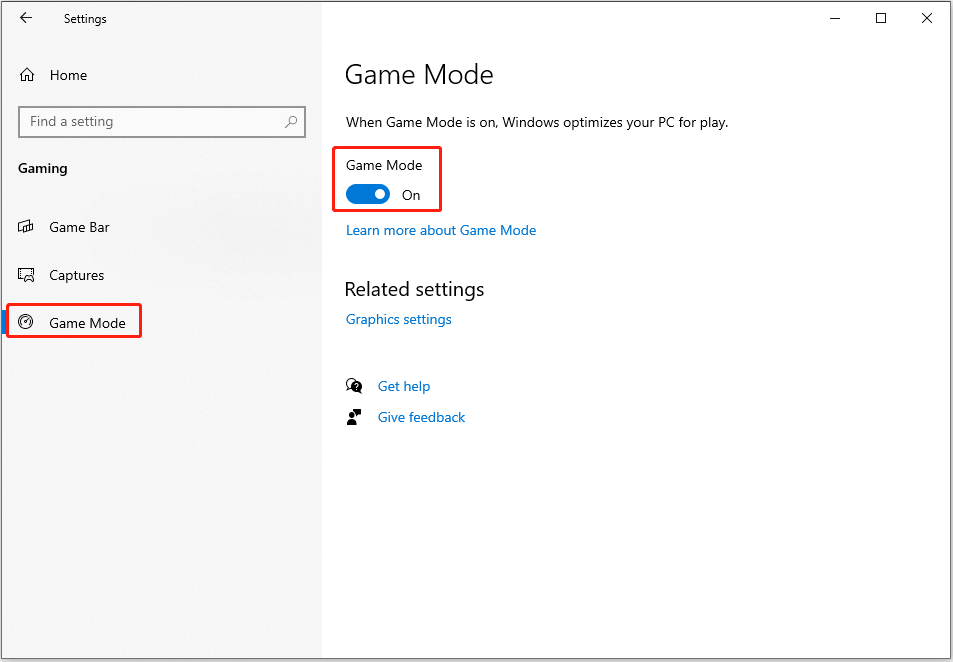 Das Ausführen des Spiels im Kompatibilitätsmodus ist auch eine effektive Möglichkeit, die Verzögerung von God of War Ragnarok zu verbessern. Hier sind die wichtigsten Schritte.
Das Ausführen des Spiels im Kompatibilitätsmodus ist auch eine effektive Möglichkeit, die Verzögerung von God of War Ragnarok zu verbessern. Hier sind die wichtigsten Schritte.
Schritt 1. Starten Sie Steam und gehen Sie zum Abschnitt
Bibliothek.
Schritt 2. Klicken Sie mit der rechten Maustaste auf God of War Ragnarok und wählen Sie
Verwalten> Lokale Dateien durchsuchen.Schritt 3. Klicken Sie mit der rechten Maustaste auf die ausführbare Datei und wählen Sie Eigenschaften.
Schritt 4. Aktivieren Sie auf der Registerkarte Kompatibilität die Option
Dieses Programm im Kompatibilitätsmodus ausführen fürund wählen Sie dann Windows 8 aus der Dropdown-Liste aus Menü.Schritt 5. Klicken Sie auf Übernehmen >
OK.Jetzt können Sie das Spiel starten und prüfen, ob das Verzögerungsproblem verschwindet.Fix 6. Überprüfen Sie die Integrität der Spieledateien
Beschädigte oder fehlende Spieledateien können ebenfalls dazu führen, dass das Spiel verzögert oder einfriert. In diesem Fall können Sie die Integrität der Spieldateien überprüfen, um die beschädigten/fehlenden Daten zu reparieren und zu ersetzen. Hier nehmen wir Steam als Beispiel, um Ihnen zu zeigen, wie Sie die Integrität von Spieldateien überprüfen können.
Schritt 1. Gehen Sie auf Steam zum Abschnitt
Bibliothek.
Schritt 2. Richtig -Klicken Sie auf God of War Ragnarok und wählen Sie
Eigenschaften.Schritt 3. Klicken Sie auf der Registerkarte Installierte Dateien auf
Überprüfen Sie die Integrität von Spieldateienaus dem rechten Bereich.
Schritt 4. Lassen Sie Steam beschädigte Dateien automatisch erkennen und reparieren.
Tipps:
Mit einem Wort: God of War Ragnarok kann verzögert sein Das Problem wurde durch ein Upgrade der Hardware, Beenden der Hintergrundaufgaben, Überprüfen der Integrität der Spieldatei und mehr behoben. Wir glauben, dass Sie mit den oben aufgeführten detaillierten Anweisungen ganz einfach ein flüssigeres Spielerlebnis genießen können.
-
 Tipps zum Verstecken und Wiederherstellen von Microsoft Word -BändernDas Microsoft Word Ribbon kann Ihr bester Freund oder eine nervige kleine Funktion sein, die Sie nur aus dem Weg gehen möchten. Sie brauchen es natür...Software-Tutorial Gepostet am 2025-04-12
Tipps zum Verstecken und Wiederherstellen von Microsoft Word -BändernDas Microsoft Word Ribbon kann Ihr bester Freund oder eine nervige kleine Funktion sein, die Sie nur aus dem Weg gehen möchten. Sie brauchen es natür...Software-Tutorial Gepostet am 2025-04-12 -
 Shapr3d vereinfachte Holzbearbeitungsproduktion, 5 AnfängertippsDie goldene Regel von Woodworking: "Messen Sie zweimal, einmal schneiden". Genaue Messungen beginnen jedoch mit einem präzisen Plan. Wäh...Software-Tutorial Gepostet am 2025-04-12
Shapr3d vereinfachte Holzbearbeitungsproduktion, 5 AnfängertippsDie goldene Regel von Woodworking: "Messen Sie zweimal, einmal schneiden". Genaue Messungen beginnen jedoch mit einem präzisen Plan. Wäh...Software-Tutorial Gepostet am 2025-04-12 -
 Nach iOS 18.4 -Update haben einige Benutzer Probleme mit CarPlayCarPlay -Fehler durch iOS 18.4 Update: Verbindungsfragen und fehlende Benachrichtigungen Apple hat kürzlich das mit Spannung erwartete iOS 18.4 -Up...Software-Tutorial Gepostet am 2025-04-12
Nach iOS 18.4 -Update haben einige Benutzer Probleme mit CarPlayCarPlay -Fehler durch iOS 18.4 Update: Verbindungsfragen und fehlende Benachrichtigungen Apple hat kürzlich das mit Spannung erwartete iOS 18.4 -Up...Software-Tutorial Gepostet am 2025-04-12 -
 So lassen Sie Wasser schnell von Ihren Telefonlautsprechern abAuch wasserresistente Telefone sind nicht immun gegen Sprecherschäden durch Wasserbelichtung. Ein nasser Lautsprecher führt zu gedämpftem Klang, ...Software-Tutorial Gepostet am 2025-04-12
So lassen Sie Wasser schnell von Ihren Telefonlautsprechern abAuch wasserresistente Telefone sind nicht immun gegen Sprecherschäden durch Wasserbelichtung. Ein nasser Lautsprecher führt zu gedämpftem Klang, ...Software-Tutorial Gepostet am 2025-04-12 -
 Das Upgrade des Routers kann ein besseres Netzwerkerlebnis erzielenUpgrade deines Zuhauses Wi-Fi: Ein Leitfaden zur Routerauswahl Ihr Internetdienstanbieter hat wahrscheinlich einen Router geliefert, aber das Upgra...Software-Tutorial Gepostet am 2025-04-12
Das Upgrade des Routers kann ein besseres Netzwerkerlebnis erzielenUpgrade deines Zuhauses Wi-Fi: Ein Leitfaden zur Routerauswahl Ihr Internetdienstanbieter hat wahrscheinlich einen Router geliefert, aber das Upgra...Software-Tutorial Gepostet am 2025-04-12 -
 Wie lösche ich Zeitmaschinen -Backups? Wie lösche und fange ich von vorne an?Time Machine: Der beste Freund Ihres Macs und wie man seine Backups verwaltet Time Machine, die integrierte Sicherungslösung von Apple, bietet auto...Software-Tutorial Gepostet am 2025-03-25
Wie lösche ich Zeitmaschinen -Backups? Wie lösche und fange ich von vorne an?Time Machine: Der beste Freund Ihres Macs und wie man seine Backups verwaltet Time Machine, die integrierte Sicherungslösung von Apple, bietet auto...Software-Tutorial Gepostet am 2025-03-25 -
 Wie man Menschen davon abhält, dein WLAN zu stehlenDas Schutz Ihres Wi-Fi-Netzwerks ist entscheidend für Ihre Online-Sicherheit und Ihre Privatsphäre. Der nicht autorisierte Zugriff kann Ihren Browse...Software-Tutorial Gepostet am 2025-03-25
Wie man Menschen davon abhält, dein WLAN zu stehlenDas Schutz Ihres Wi-Fi-Netzwerks ist entscheidend für Ihre Online-Sicherheit und Ihre Privatsphäre. Der nicht autorisierte Zugriff kann Ihren Browse...Software-Tutorial Gepostet am 2025-03-25 -
 Mit "Finden Sie mein Gerät" für Android, können Sie jetzt Leute verfolgenDie Android Fund meine Geräte-App wurde mit einer neuen, benutzerfreundlichen Schnittstelle aktualisiert. Jetzt mit separaten "Geräten" und...Software-Tutorial Gepostet am 2025-03-25
Mit "Finden Sie mein Gerät" für Android, können Sie jetzt Leute verfolgenDie Android Fund meine Geräte-App wurde mit einer neuen, benutzerfreundlichen Schnittstelle aktualisiert. Jetzt mit separaten "Geräten" und...Software-Tutorial Gepostet am 2025-03-25 -
 Währung vs. Rechnungslegungsnummernformat in Excel: Was ist der Unterschied?detaillierte Erläuterung der Excel -Währung und der Buchhaltungsnummer Format: Wann kann man welches verwenden? Dieser Artikel wird in Excel in die...Software-Tutorial Gepostet am 2025-03-25
Währung vs. Rechnungslegungsnummernformat in Excel: Was ist der Unterschied?detaillierte Erläuterung der Excel -Währung und der Buchhaltungsnummer Format: Wann kann man welches verwenden? Dieser Artikel wird in Excel in die...Software-Tutorial Gepostet am 2025-03-25 -
 4 Tipps zum Anhören von schneller Podcasts, schnellerDas bloße Volumen der heute verfügbaren Podcasts ist überwältigend! Von der Wissenschaft bis zum wahren Verbrechen gibt es für jedes Interesse ei...Software-Tutorial Gepostet am 2025-03-25
4 Tipps zum Anhören von schneller Podcasts, schnellerDas bloße Volumen der heute verfügbaren Podcasts ist überwältigend! Von der Wissenschaft bis zum wahren Verbrechen gibt es für jedes Interesse ei...Software-Tutorial Gepostet am 2025-03-25 -
 Ich würde ein Telefon mit austauschbaren Kameraobjektiven lieben: Warum ist es nicht passiert?So gut wie Telefonkameras geworden sind, könnten sie viel bessere Aufnahmen machen, indem sie abnehmbare Objektive verwenden, genau wie engagierte Ka...Software-Tutorial Gepostet am 2025-03-25
Ich würde ein Telefon mit austauschbaren Kameraobjektiven lieben: Warum ist es nicht passiert?So gut wie Telefonkameras geworden sind, könnten sie viel bessere Aufnahmen machen, indem sie abnehmbare Objektive verwenden, genau wie engagierte Ka...Software-Tutorial Gepostet am 2025-03-25 -
 So streamen Sie Ihre PC -Spiele auf alle Ihre BildschirmeJenseits von Musik und Filmen gewinnt das Streaming von Spielen schnell an Popularität. Hier geht es nicht nur um Cloud-basierte Spiele. Sie könn...Software-Tutorial Gepostet am 2025-03-24
So streamen Sie Ihre PC -Spiele auf alle Ihre BildschirmeJenseits von Musik und Filmen gewinnt das Streaming von Spielen schnell an Popularität. Hier geht es nicht nur um Cloud-basierte Spiele. Sie könn...Software-Tutorial Gepostet am 2025-03-24 -
 So starten Sie einen Remote -PC im abgesicherten Modus mit Networking neuLesen Sie unsere Offenlegungsseite, um herauszufinden, wie Sie MspowerUser helfen können, das redaktionelle Team aufrechtzuerhalten ...Software-Tutorial Gepostet am 2025-03-24
So starten Sie einen Remote -PC im abgesicherten Modus mit Networking neuLesen Sie unsere Offenlegungsseite, um herauszufinden, wie Sie MspowerUser helfen können, das redaktionelle Team aufrechtzuerhalten ...Software-Tutorial Gepostet am 2025-03-24 -
 Samsung Galaxy S25+ gegen Galaxy S24+: Das Upgrade wert?Samsung Galaxy S25 gegen S24: Ist das Upgrade es wert? Das Samsung Galaxy S25 verfügt über einen leistungsstärkeren Prozessor und eine verbesserte ...Software-Tutorial Gepostet am 2025-03-24
Samsung Galaxy S25+ gegen Galaxy S24+: Das Upgrade wert?Samsung Galaxy S25 gegen S24: Ist das Upgrade es wert? Das Samsung Galaxy S25 verfügt über einen leistungsstärkeren Prozessor und eine verbesserte ...Software-Tutorial Gepostet am 2025-03-24 -
 Was ist Apple CarPlay und ist es besser, als nur ein Telefon in Ihrem Auto zu verwenden?Apple CarPlay:驾车更安全、更便捷的iPhone体验 Apple CarPlay 为您提供了一种比在车内使用手机更安全的方式,让您轻松访问应用程序和Siri功能。虽然无线CarPlay更加方便,无需连接手机,但有线CarPlay更为常见且运行良好。您可以通过更改壁纸、添加、删除和重新排列...Software-Tutorial Gepostet am 2025-03-24
Was ist Apple CarPlay und ist es besser, als nur ein Telefon in Ihrem Auto zu verwenden?Apple CarPlay:驾车更安全、更便捷的iPhone体验 Apple CarPlay 为您提供了一种比在车内使用手机更安全的方式,让您轻松访问应用程序和Siri功能。虽然无线CarPlay更加方便,无需连接手机,但有线CarPlay更为常见且运行良好。您可以通过更改壁纸、添加、删除和重新排列...Software-Tutorial Gepostet am 2025-03-24
Chinesisch lernen
- 1 Wie sagt man „gehen“ auf Chinesisch? 走路 Chinesische Aussprache, 走路 Chinesisch lernen
- 2 Wie sagt man auf Chinesisch „Flugzeug nehmen“? 坐飞机 Chinesische Aussprache, 坐飞机 Chinesisch lernen
- 3 Wie sagt man auf Chinesisch „einen Zug nehmen“? 坐火车 Chinesische Aussprache, 坐火车 Chinesisch lernen
- 4 Wie sagt man auf Chinesisch „Bus nehmen“? 坐车 Chinesische Aussprache, 坐车 Chinesisch lernen
- 5 Wie sagt man „Fahren“ auf Chinesisch? 开车 Chinesische Aussprache, 开车 Chinesisch lernen
- 6 Wie sagt man Schwimmen auf Chinesisch? 游泳 Chinesische Aussprache, 游泳 Chinesisch lernen
- 7 Wie sagt man auf Chinesisch „Fahrrad fahren“? 骑自行车 Chinesische Aussprache, 骑自行车 Chinesisch lernen
- 8 Wie sagt man auf Chinesisch Hallo? 你好Chinesische Aussprache, 你好Chinesisch lernen
- 9 Wie sagt man „Danke“ auf Chinesisch? 谢谢Chinesische Aussprache, 谢谢Chinesisch lernen
- 10 How to say goodbye in Chinese? 再见Chinese pronunciation, 再见Chinese learning

























